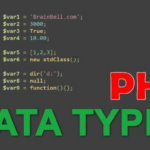Cara mengatur kamera iphone – iPhone dikenal dengan kualitas kameranya yang mumpuni, tetapi untuk menghasilkan foto dan video yang luar biasa, Anda perlu menguasai cara mengatur kameranya. Dari memahami antarmuka hingga memanfaatkan fitur-fitur canggih, panduan ini akan memandu Anda dalam memaksimalkan potensi kamera iPhone Anda.
Siap untuk menjelajahi dunia fotografi dan videografi dengan iPhone? Mari kita mulai dengan memahami dasar-dasar pengaturan kamera, dan kemudian kita akan melangkah ke teknik-teknik yang lebih maju untuk menghasilkan karya visual yang memukau.
Mengenal Antarmuka Kamera iPhone
Antarmuka kamera iPhone dirancang untuk kemudahan penggunaan dan akses cepat ke berbagai fitur. Setiap tombol dan ikon memiliki fungsi spesifik yang membantu Anda mengambil foto dan video yang berkualitas.
Tombol dan Ikon Utama pada Antarmuka Kamera iPhone
Berikut tabel yang menjelaskan fungsi tombol dan ikon utama pada antarmuka kamera iPhone:
| Tombol/Ikon | Fungsi | Contoh Penggunaan |
|---|---|---|
| Tombol Shutter | Mengambil foto atau memulai perekaman video. | Tekan tombol shutter untuk mengambil foto, tahan tombol shutter untuk merekam video. |
| Tombol Flip Kamera | Beralih antara kamera depan dan kamera belakang. | Tekan tombol ini untuk beralih dari kamera belakang ke kamera depan atau sebaliknya. |
| Ikon Flash | Mengatur flash kamera. | Pilih ikon flash untuk mengaktifkan atau menonaktifkan flash, atau memilih mode flash otomatis. |
| Ikon HDR | Mengaktifkan atau menonaktifkan mode HDR. | HDR (High Dynamic Range) membantu mengambil foto dengan detail yang lebih baik dalam kondisi pencahayaan yang kontras. |
| Ikon Live Photo | Mengaktifkan atau menonaktifkan Live Photo. | Live Photo merekam beberapa detik video sebelum dan sesudah foto diambil. |
| Ikon Mode Potret | Mengaktifkan mode Potret untuk mengambil foto dengan efek blur latar belakang. | Mode Potret ideal untuk mengambil foto subjek dengan latar belakang yang buram. |
| Ikon Filter | Menerapkan filter ke foto atau video. | Pilih filter yang diinginkan untuk mengubah warna dan suasana foto atau video. |
| Ikon Timer | Mengatur timer untuk mengambil foto. | Pilih timer untuk mengambil foto dengan penundaan, misalnya untuk foto selfie. |
| Ikon Resolusi Video | Mengatur resolusi video. | Pilih resolusi video yang diinginkan untuk merekam video dengan kualitas yang berbeda. |
| Ikon Stabilisasi Video | Mengaktifkan atau menonaktifkan stabilisasi video. | Stabilisasi video membantu menghasilkan video yang lebih stabil, terutama saat merekam sambil bergerak. |
Mengakses Pengaturan Kamera iPhone
Untuk mengakses pengaturan kamera iPhone, ikuti langkah-langkah berikut:
- Buka aplikasi “Pengaturan” pada iPhone Anda.
- Gulir ke bawah dan pilih “Kamera”.
- Di sini, Anda akan menemukan berbagai pengaturan kamera, seperti:
- Format Rekaman Video: Memilih format video yang ingin Anda gunakan.
- Kisi: Mengaktifkan atau menonaktifkan kisi untuk membantu komposisi foto.
- Simpan Foto ke iCloud: Mengaktifkan atau menonaktifkan sinkronisasi foto ke iCloud.
- Simpan Setting: Mengaktifkan atau menonaktifkan penyimpanan pengaturan kamera.
- Foto & Video: Mengatur kualitas foto dan video, serta fitur lainnya.
Pengaturan Kamera Dasar

Sebelum Anda mulai mengambil foto dan video dengan iPhone, ada beberapa pengaturan dasar yang perlu Anda perhatikan untuk memaksimalkan kualitas gambar dan video. Berikut beberapa pengaturan penting yang dapat Anda sesuaikan:
Resolusi, Kualitas Gambar, dan Format Video
Resolusi, kualitas gambar, dan format video menentukan kualitas hasil tangkapan Anda. iPhone menawarkan berbagai pilihan untuk disesuaikan dengan kebutuhan Anda. Berikut beberapa hal yang perlu Anda perhatikan:
- Resolusi: Resolusi menentukan jumlah piksel dalam gambar atau video. Semakin tinggi resolusi, semakin detail gambar atau video yang dihasilkan. iPhone menawarkan pilihan resolusi mulai dari 4K hingga 1080p.
- Kualitas Gambar: Kualitas gambar menentukan tingkat detail dan kejelasan gambar. iPhone menawarkan pilihan kualitas gambar seperti “High” dan “Low”. “High” menghasilkan gambar yang lebih detail, sedangkan “Low” menghasilkan gambar yang lebih kecil dan lebih mudah disimpan.
- Format Video: Format video menentukan cara video disimpan. iPhone menawarkan berbagai format video seperti H.264 dan HEVC. HEVC merupakan format yang lebih efisien, menghasilkan file video yang lebih kecil tanpa mengurangi kualitas.
HDR, Live Photos, dan Burst Mode
Fitur-fitur seperti HDR, Live Photos, dan Burst Mode memungkinkan Anda untuk mengambil gambar dan video yang lebih kreatif dan dinamis. Berikut penjelasan singkat tentang masing-masing fitur:
- HDR (High Dynamic Range): HDR membantu meningkatkan rentang dinamis gambar, sehingga detail yang hilang di area gelap atau terang dapat ditampilkan dengan lebih baik. HDR menggabungkan beberapa foto dengan eksposur berbeda untuk menciptakan gambar yang lebih seimbang.
- Live Photos: Live Photos merekam beberapa detik video sebelum dan sesudah Anda mengambil gambar. Dengan Live Photos, Anda dapat melihat gambar bergerak, menciptakan efek yang lebih hidup.
- Burst Mode: Burst Mode memungkinkan Anda untuk mengambil banyak foto dalam waktu singkat. Ini sangat berguna untuk menangkap momen yang cepat, seperti aksi olahraga atau anak-anak bermain.
Mode Pemotretan
iPhone menawarkan berbagai mode pemotretan yang dirancang untuk berbagai situasi dan kebutuhan. Anda dapat memilih mode yang paling sesuai dengan kebutuhan Anda, seperti:
- Foto: Mode standar untuk mengambil foto.
- Video: Mode untuk merekam video.
- Slow-motion: Mode untuk merekam video dengan kecepatan lambat.
- Time-lapse: Mode untuk merekam video dengan kecepatan cepat.
- Panorama: Mode untuk mengambil foto panorama yang luas.
- Potret: Mode untuk mengambil foto dengan efek bokeh (latar belakang blur).
Memotret dengan Kamera iPhone
Setelah menguasai pengaturan kamera iPhone, Anda siap untuk mengambil foto yang menakjubkan. Kamera iPhone dirancang untuk menghasilkan gambar berkualitas tinggi, bahkan bagi pengguna yang belum berpengalaman. Berikut beberapa tips untuk memotret dengan kamera iPhone:
Memotret dengan Fokus yang Tajam
Untuk mendapatkan fokus yang tajam, ikuti langkah-langkah berikut:
- Ketuk layar di area yang ingin Anda fokuskan. iPhone akan secara otomatis mengatur fokus dan pencahayaan pada area tersebut.
- Jika Anda ingin memfokuskan pada objek yang bergerak, gunakan fitur “Focus and Exposure Lock”. Ketuk dan tahan area yang ingin Anda fokuskan hingga muncul ikon kunci. Ini akan mengunci fokus dan pencahayaan, sehingga Anda dapat memotret objek yang bergerak tanpa kehilangan fokus.
Menggunakan Fitur Zoom dan Lampu Kilat
Zoom dan lampu kilat adalah fitur penting untuk membantu Anda mendapatkan foto yang lebih baik. Berikut tips menggunakannya secara efektif:
- Zoom digital pada iPhone dapat memperbesar objek, tetapi kualitas gambar akan menurun seiring dengan tingkat zoom yang lebih tinggi. Untuk hasil terbaik, gunakan zoom digital seminimal mungkin.
- Lampu kilat dapat membantu Anda memotret dalam kondisi pencahayaan rendah. Namun, penggunaan lampu kilat dapat membuat objek terlihat terlalu terang. Gunakan lampu kilat dengan bijak, terutama saat memotret orang.
Tips Memotret Estetis dan Menarik
“Kunci untuk mendapatkan foto yang bagus adalah mencari cahaya yang bagus. Kemudian, sesuaikan komposisi, warna, dan fokus Anda untuk menciptakan gambar yang menarik.”
Membuat Video dengan Kamera iPhone
Membuat video dengan kamera iPhone tidak hanya mudah, tetapi juga bisa menghasilkan hasil yang luar biasa. iPhone dilengkapi dengan beragam fitur canggih yang memungkinkan Anda merekam video dengan kualitas tinggi dan efek menarik. Anda dapat merekam momen-momen penting dengan detail yang menakjubkan, atau bahkan membuat film pendek yang profesional. Artikel ini akan membahas cara memanfaatkan fitur kamera iPhone untuk membuat video yang memukau.
Merekam Video Berkualitas Tinggi
Untuk mendapatkan video dengan kualitas tinggi, Anda perlu memperhatikan beberapa aspek penting. Berikut adalah beberapa tips untuk merekam video dengan kamera iPhone:
- Pastikan Pencahayaan Cukup: Cahaya yang baik adalah kunci untuk video yang jernih. Hindari merekam di tempat yang terlalu gelap atau terlalu terang. Gunakan cahaya alami jika memungkinkan, atau gunakan lampu tambahan untuk menciptakan pencahayaan yang merata.
- Stabilkan Kamera: Getaran dan gerakan kamera dapat membuat video menjadi tidak stabil dan sulit ditonton. Gunakan tripod atau stabilizer untuk menjaga kamera tetap stabil, atau manfaatkan fitur stabilisasi gambar yang tersedia di iPhone.
- Fokus Pada Subjek: Pastikan subjek Anda berada dalam fokus dengan mengetuk layar iPhone pada area yang ingin Anda fokuskan. Fitur autofokus iPhone akan secara otomatis menyesuaikan fokus untuk menghasilkan gambar yang tajam.
- Pilih Resolusi Tinggi: iPhone menawarkan berbagai pilihan resolusi video, mulai dari 1080p hingga 4K. Pilih resolusi tertinggi yang didukung oleh iPhone Anda untuk mendapatkan kualitas gambar terbaik.
Fitur Peningkat Kualitas Video
iPhone dilengkapi dengan beberapa fitur yang dapat meningkatkan kualitas video Anda, seperti stabilisasi gambar dan slow-motion.
- Stabilisasi Gambar: Fitur stabilisasi gambar membantu mengurangi getaran kamera, sehingga video menjadi lebih stabil dan mudah ditonton. Anda dapat mengaktifkan fitur ini di pengaturan kamera iPhone.
- Slow-Motion: Fitur slow-motion memungkinkan Anda merekam video dengan kecepatan lambat, sehingga Anda dapat menangkap detail yang tidak terlihat dengan kecepatan normal. Anda dapat memilih kecepatan slow-motion yang diinginkan di pengaturan kamera iPhone.
Merekam Suara yang Jernih
Kualitas audio sama pentingnya dengan kualitas video. Berikut adalah beberapa tips untuk merekam suara yang jernih dengan kamera iPhone:
- Hindari Kebisingan: Merekam di tempat yang tenang akan menghasilkan audio yang lebih jernih. Jika Anda merekam di tempat yang bising, cobalah menggunakan mikrofon eksternal untuk mengurangi kebisingan latar belakang.
- Gunakan Fitur Audio iPhone: iPhone memiliki mikrofon internal yang cukup baik untuk merekam audio. Anda juga dapat menggunakan fitur perekaman audio stereo untuk merekam suara dari berbagai arah.
- Perhatikan Posisi Mikrofon: Posisi mikrofon dapat memengaruhi kualitas audio. Jika Anda menggunakan mikrofon eksternal, pastikan mikrofon berada dekat dengan sumber suara.
Pengaturan Kamera Lanjutan: Cara Mengatur Kamera Iphone
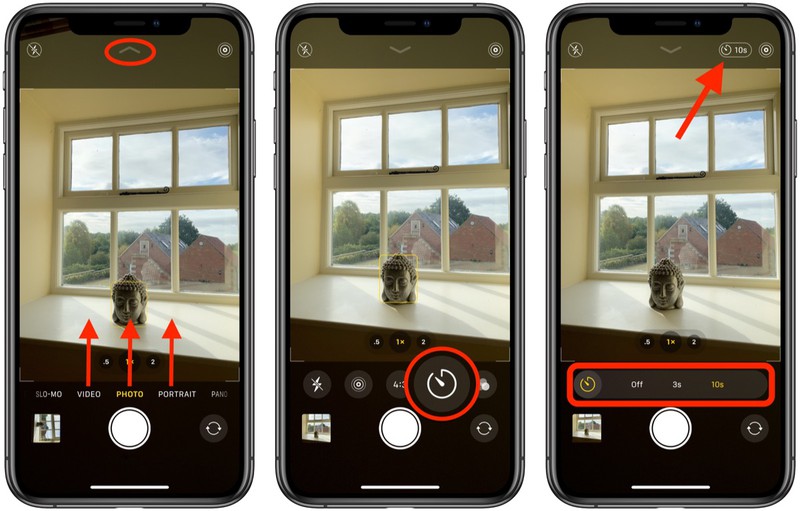
Selain fitur-fitur standar, iPhone juga memiliki pengaturan kamera lanjutan yang memungkinkan Anda mengontrol aspek-aspek penting seperti ISO, shutter speed, dan white balance. Pengaturan ini memberikan fleksibilitas untuk menghasilkan foto berkualitas tinggi dalam berbagai kondisi pencahayaan.
Pengaturan Kamera Lanjutan
Berikut adalah tabel yang merangkum pengaturan kamera iPhone yang lebih spesifik, beserta penjelasannya:
| Pengaturan | Deskripsi | Dampak pada Foto |
|---|---|---|
| ISO | Kepekaan sensor terhadap cahaya. Nilai ISO yang lebih tinggi berarti sensor lebih sensitif terhadap cahaya, memungkinkan Anda memotret dalam kondisi gelap. | ISO tinggi dapat menyebabkan noise (bintik-bintik) pada foto, terutama dalam kondisi cahaya rendah. |
| Shutter Speed | Lamanya waktu rana terbuka untuk menangkap cahaya. Shutter speed yang lebih cepat membekukan gerakan, sedangkan shutter speed yang lebih lambat memungkinkan Anda untuk menangkap gerakan kabur. | Shutter speed yang cepat cocok untuk memotret objek yang bergerak cepat, sementara shutter speed yang lambat ideal untuk menangkap pemandangan malam atau air terjun. |
| White Balance | Suhu warna cahaya yang ditangkap oleh kamera. White balance yang tepat memastikan warna dalam foto akurat dan alami. | White balance yang salah dapat membuat foto tampak terlalu hangat (kekuningan) atau terlalu dingin (kebiruan). |
Menyesuaikan Pengaturan Kamera Lanjutan
Untuk menyesuaikan pengaturan kamera lanjutan, Anda dapat menggunakan aplikasi kamera bawaan iPhone. Berikut adalah langkah-langkahnya:
- Buka aplikasi kamera.
- Ketuk ikon “Pengaturan” (roda gigi) di sudut kanan atas layar.
- Pilih “Format” untuk mengubah format file foto (JPEG atau HEIF).
- Pilih “Resolusi” untuk mengubah resolusi foto (Standar atau Tinggi).
- Pilih “Rekaman Video” untuk mengubah resolusi dan frame rate video.
- Pilih “Stabilisasi Video” untuk mengaktifkan atau menonaktifkan stabilisasi video.
- Pilih “HDR” untuk mengaktifkan atau menonaktifkan HDR (High Dynamic Range).
- Pilih “Kisi” untuk menampilkan kisi di layar kamera.
- Pilih “Tampilan” untuk mengubah tampilan kamera (Normal atau Cermin).
Tips Memotret dalam Kondisi Pencahayaan yang Menantang, Cara mengatur kamera iphone
Pengaturan kamera lanjutan dapat membantu Anda memotret dalam kondisi pencahayaan yang menantang, seperti cahaya redup atau backlight. Berikut adalah beberapa tips:
- Atur ISO secara manual: Dalam kondisi cahaya rendah, tingkatkan ISO untuk meningkatkan sensitivitas sensor. Namun, ingatlah bahwa ISO tinggi dapat menyebabkan noise pada foto. Cobalah untuk menjaga ISO serendah mungkin sambil tetap mendapatkan eksposur yang baik.
- Manfaatkan shutter speed: Untuk memotret objek yang bergerak cepat dalam kondisi cahaya rendah, gunakan shutter speed yang lebih cepat. Sebaliknya, untuk menangkap gerakan kabur atau pemandangan malam, gunakan shutter speed yang lebih lambat. Pastikan untuk menggunakan tripod atau permukaan yang stabil untuk menghindari getaran kamera.
- Atur white balance secara manual: Jika white balance otomatis tidak akurat, atur white balance secara manual untuk mendapatkan warna yang tepat. Anda dapat memilih preset white balance yang sesuai dengan sumber cahaya, atau menyesuaikan suhu warna secara manual.
- Gunakan fitur HDR: HDR membantu meningkatkan rentang dinamis foto, memungkinkan Anda untuk menangkap detail di area terang dan gelap. Fitur HDR sangat berguna dalam kondisi pencahayaan yang kontras, seperti backlight atau pemandangan dengan langit cerah.
- Manfaatkan fitur “Live Photos”: Fitur “Live Photos” merekam beberapa detik video sebelum dan sesudah foto diambil. Ini memungkinkan Anda untuk memilih momen terbaik dari foto, atau bahkan membuat animasi GIF.
Ringkasan Terakhir

Dengan memahami pengaturan kamera iPhone, Anda dapat menghasilkan foto dan video yang menakjubkan, baik untuk keperluan pribadi maupun profesional. Eksperimen dengan berbagai fitur dan pengaturan untuk menemukan gaya fotografi Anda sendiri, dan jangan takut untuk mencoba hal-hal baru. Ingat, fotografi adalah tentang ekspresi, dan kamera iPhone Anda adalah alat yang ampuh untuk mewujudkan kreativitas Anda.
Tanya Jawab (Q&A)
Apakah saya perlu aplikasi tambahan untuk mengatur kamera iPhone?
Tidak, aplikasi kamera bawaan iPhone sudah cukup lengkap dan mudah digunakan. Namun, jika Anda ingin fitur-fitur tambahan, Anda dapat mengunduh aplikasi kamera pihak ketiga.
Bagaimana cara menyimpan foto dan video dalam format RAW?
Anda dapat mengaktifkan format RAW di pengaturan kamera iPhone. Format RAW menyimpan lebih banyak detail dan fleksibilitas dalam pengeditan.
Bagaimana cara menggunakan kamera iPhone untuk memotret langit malam?
Anda dapat menggunakan mode Malam (Night Mode) untuk memotret langit malam dengan hasil yang lebih terang dan detail. Gunakan tripod untuk menjaga kestabilan kamera.